
Kredit obrázku: Obrázek se svolením společnosti Microsoft
Když se řádek textu nevejde do jedné buňky v Excelu 2013, přeteče přes sousední buňky. Pokud by však překážela další vyplněná buňka, text se na okraji této buňky náhle ořízne. Chcete-li problém obejít beze změny samotného textu, změňte velikost buňky, sloučte buňky nebo zalamujte text.
Spropitné
Pokud nevidíte konec řádku textu na řádku vzorců – spíše než v buňce samotné – kliknutím na šipku dolů na konci řádku vzorců panel rozbalíte.
Velikost buňky
Ve výchozím nastavení jsou buňky Excelu 80 pixelů na šířku a 24 pixelů na výšku, což obvykle stačí k zobrazení hodnoty, ale stísněné pro dlouhé řetězce textu. Ve sloupcích, které obsahují text, zvětšete šířku buňky, abyste získali více místa.
Video dne
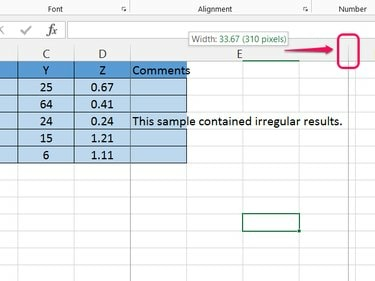
Kredit obrázku: Obrázek se svolením společnosti Microsoft
Přetáhněte okraj sloupce na řádku záhlaví -- o písmeno sloupce -- doprava. Táhněte, dokud svislá tečkovaná čára nepřekročí nejdelší řádek textu ve sloupci, a poté tlačítko uvolněte.
Spropitné
Šířku nastavte automaticky poklepáním na okraj sloupce namísto jeho přetažením.
Spojit buňky
Sloučení buněk spojuje dvě nebo více buněk do jedné větší buňky. Pokud chcete, aby měl pouze jeden řádek extra šířku, místo změny šířky sloupce slučte buňky.
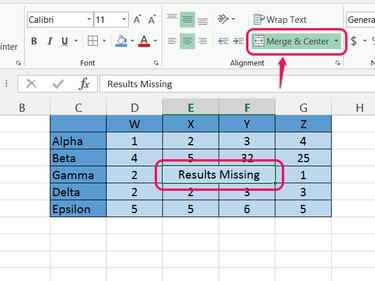
Kredit obrázku: Obrázek se svolením společnosti Microsoft
Vyberte buňky, které chcete sloučit, a klikněte Sloučit a vycentrovat na kartě Domů. Chcete-li sloučit bez vystředění, otevřete rozevírací nabídku a vyberte Spojit buňky místo toho nebo po sloučení změňte zarovnání.
Varování
- Sloučené buňky se ne vždy chovají podle očekávání. Například odkazování na sloučenou buňku funguje pouze v případě, že použijete umístění buňky zcela vlevo nahoře ve sloučené sadě.
- Vyjmutí a vložení (nebo přetažení) sloučených buněk často způsobuje potíže. Chcete-li sloučenou buňku úspěšně přesunout, vyjměte ji, vložte ji někam daleko od ostatních vyplněných buněk, poté ji znovu vystřihněte a vložte zpět tam, kde ji skutečně chcete.
Obtékání textu
Obtékání textu zabraňuje vodorovnému přetečení textu buňky z buňky, stejně jako Microsoft Word zabraňuje přetečení textu mimo pravou stranu stránky.

Kredit obrázku: Obrázek se svolením společnosti Microsoft
Vyberte buňku s přetékajícím textem – nebo celý sloupec – a klikněte Obtékání textu na kartě Domů. Excel v případě potřeby přidá zalomení řádků a rozšíří výšku vybrané buňky tak, aby se vešla do textu. Upravte šířku sloupce podle potřeby a Excel automaticky aktualizuje obtékání.
Spropitné
lis Alt-Enter při psaní přidat ruční zalomení řádku do buňky.
Varování
Protože zalamováním textu jsou řádky vyšší, ve sloupcích bez velkého množství textu zůstává mnoho prázdného místa. Zkuste upravit velikost písma a zarovnání ke zmírnění negativního vlivu. Zejména nastavení obojího Zarovnat na střed a Centrum pomáhá řídkým buňkám vypadat lépe.



